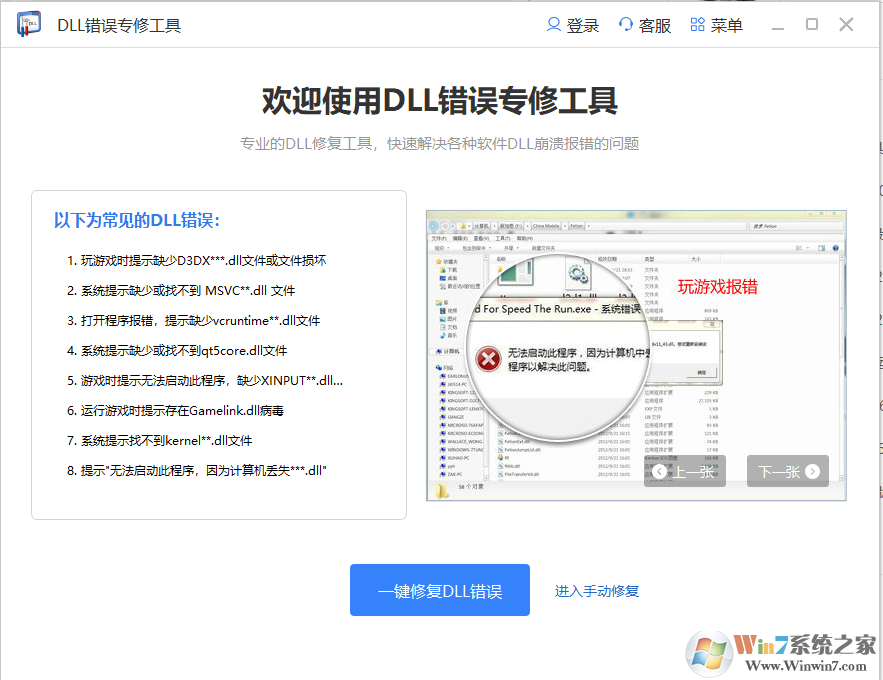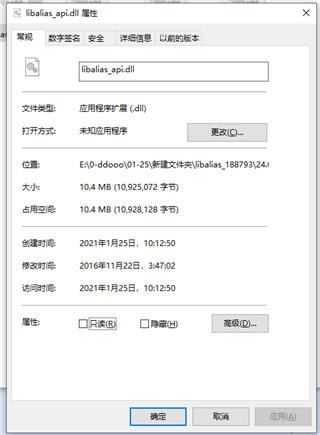微云网盘客户端下载-腾讯微云网盘电脑版下载 V5.2.1208官方版下载
微云是由腾讯公司打造的一款集合了文件同步、备份和分享功能的云存储软件,操作简单,知识兔支持QQ、微信扫码登录,不用另外,再去注册账号,能够实现PC端和移动端数据转移和互通,用户通过微云上传文件到云端,便可多段查看和管理数据,便捷地向好友分享转发自己的文件,安全可靠,稳定性强!
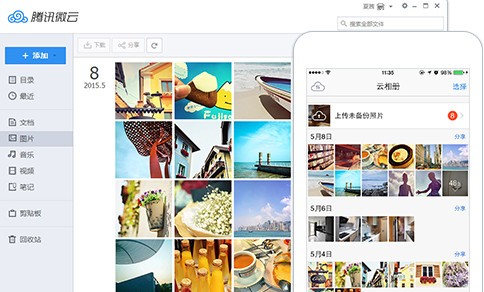
腾讯微云软件特色
1、微云网盘
文件自动同步到云端,省时省心
微云网盘是一个集合了文件同步、备份和分享功能的云存储应用,知识兔让您的手机和电脑自动同步文件,使手机与电脑之间实现无线、无缝连接。
2、微云相册
自动汇集您的照片
微云相册是一个智能云服务,替您自动汇集在不同设备中拍摄的照片,并按照拍摄时间和来源设备进行编排整理。微云相册只通过wifi传输,不会产生流量。
3、微云传输
把文件极速传到您附近的设备中
通过微云传输,您可以寻找在同一个wifi热点下的其他设备,向它们高速发送文件。本功能只在wifi热点下传输文件,不经云端服务器,方便快捷。
4、微云剪贴板
打通手机和电脑的剪贴板
通过微云剪贴板,
您可以在手机上复制,在电脑上粘贴;
您也可以在电脑上复制,在手机上粘贴。
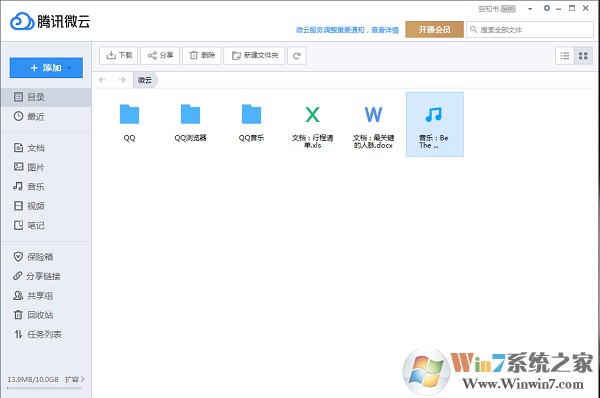
腾讯微云软件功能
1、一键备份手机中的所有照片,WiFi环境下后台自动备份。知识兔可以备份5000万张手机照片,手机备份后其他终端随时浏览、分享、管理自己的照片
2、帮助收集和整理各种会议记录、日程安排、生活备忘、讲课笔记、地址电话等,保存的笔记可以多种设备跨平台阅读和分享
3、文件分门别类,知识兔支持全局搜索与批量操作,独有略缩图展示模式,知识兔帮助您全面掌控您的文件资源,随心所欲
4、通过扫描二维码打开任何网页、优惠券、文件,都可以立即收藏到微云中,收藏的内容随时想用就用。方便贴心,生活必备
5、超大视频、大量照片通过点对点极速传送给iPad、电脑或其他手机设备,100M的视频不用1分钟搞定,不耗流量
6、一段文字、网址链接、电话地址,手机复制、电脑粘贴;电脑复制,手机粘贴
使用说明
您可以通过桌面快捷方式、开始菜单、托盘图标等处打开微云
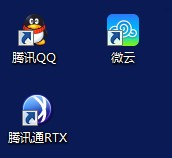
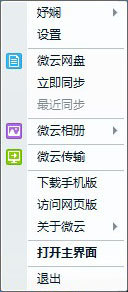
2. 微云网盘是如何同步的
a) 登陆后,微云会创建一个微云网盘同步文件夹,移动文件/文件夹到该文件夹下
D:/微云网盘/******
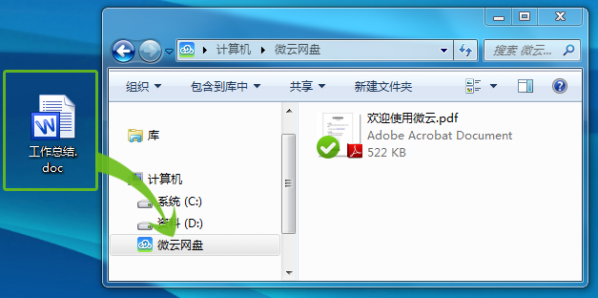
b) 文件的左下角将会出现一个正在同步的图标
c) 同步成功后,状态图标变为对号,同步完成
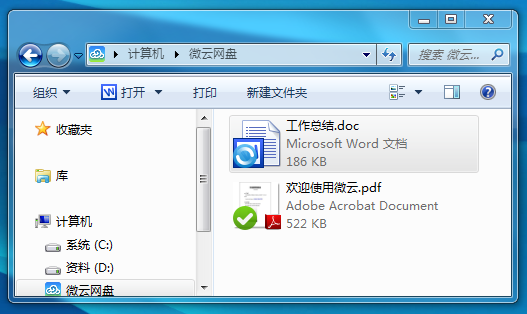

文件/文件夹已成功放入您的微云网盘,离线时微云网盘的文件也是可以使用的,当再次连接到网络时微云可以自动将更新的文件进行同步。
3. 同步中的状态

文件已完成同步

文件在同步中或即将被同步,请等待完成
当文件未标记说明该文件没有设置为同步文件,您可以正常编辑,但更新的内容将不能自动同步。
4. 如何了解网盘容量和动态信息
在微云主界面,微云网盘模块可以看到当前网盘的已使用容量信息,知识兔以及当前正在进行的同步信息
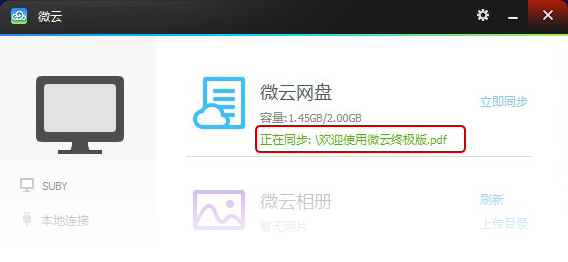
5. 选择性同步
当您并不想同步微云网盘中的大文件或部分文件时,您可以在设置中自由选择同步的目录
a)设置—>微云网盘—>高级设置选择性同步
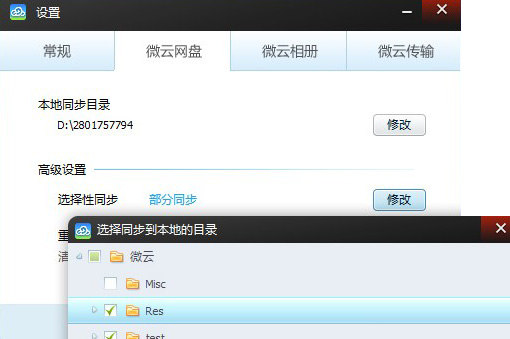
b)将不想不同的目录前的勾去掉,云端将不会再同步该目录下的文件更新
6. 重新同步
当您同步不成功,并且知识兔弹出的提示也无法帮助您解决时,您可以尝试“重新同步”
a)设置—>微云网盘—>高级设置重新同步
b)选择重新同步后不会删除您的文件,但将清空微云网盘的本地缓存,重新与云端进行一次文件更新,耗时根据您网盘内文件的数量和大小而不同
7. 微云网盘单文件限制
只要安装微云客户端即可上传相当于总空间大小的文件,同步1G以内的单文件。
8. 微云相册如何自动汇集照片
a) 微云默认在您电脑中库的“图片”位置创建微云相册文件夹,该文件夹中有“上传”和“相册”两个文件夹
b) “上传”文件夹中的图片将自动被推送到云端,如果知识兔您同时开启手机端微云相册,知识兔可以在手机微云相册中看到pc端的照片
c) “相册”文件夹汇集您各个设备中的照片,如果知识兔您同时开启手机端微云相册,手机微云相册的照片也会出现在这里
9. 上传文件夹中的所有内容都可以上传到云端吗
只有图片(psd、png、jpg、bmp等)才可以上传到云端并推送到其他客户端,其他非图片格式的文件不会。
10. 微云相册可以保存多少张照片
微云相册在不同设备中保存照片的规则如下:
设备 保存数量 保存时间云端最新1000张无限PC无限无限手机/平板电脑最新1000张无限
11. 如何查看微云相册的动态信息
在微云主界面,微云相册模块显示了本地相册文件夹的照片数量,当有更新时会有绿色动态信息提示
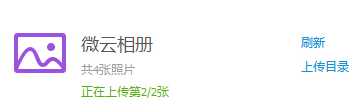
12. 微云传输是如何发现附近设备的
启动微云后,微云将自动搜索同一个局域网下安装了微云的设备。
13. 如何发送文件给附近的设备
a) 在设备列表中选中要发送的设备
b) 知识兔点击发送选择本地磁盘里的文件
c) 选择完文件后知识兔点击打开即可
14. 如何知道别人给我发送了文件
当有了新的接收任务时,系统托盘右下角的传输小图标会闪烁,同时微云主界面微云传输模块也将有绿色动态信息提示
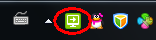
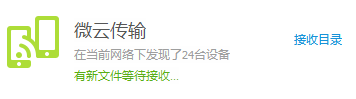
15. 发送文件大小有限制吗
用PC端发送文件大小没有限制,每次最多发送10个文件
16. 接收到的文件保存在哪里
默认保存在“微云传输”文件夹中。
windows XP系统中,创建在“我的文档”下;
windows 7及vista系统中,创建在“库—文档”下。
17. 如何查看/清空收发记录
在微云传输主界面,知识兔点击最近文件可以查看收发记录。知识兔点击右侧 图标可以清空收发记录
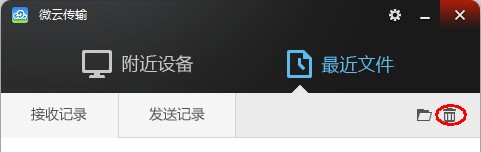
更新日志
1、提升稳定性
2、支持查看同步历史记录
3、大量文件异动提醒
下载仅供下载体验和测试学习,不得商用和正当使用。